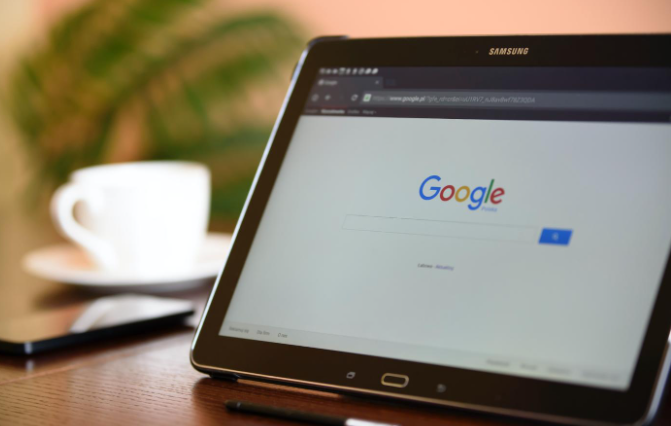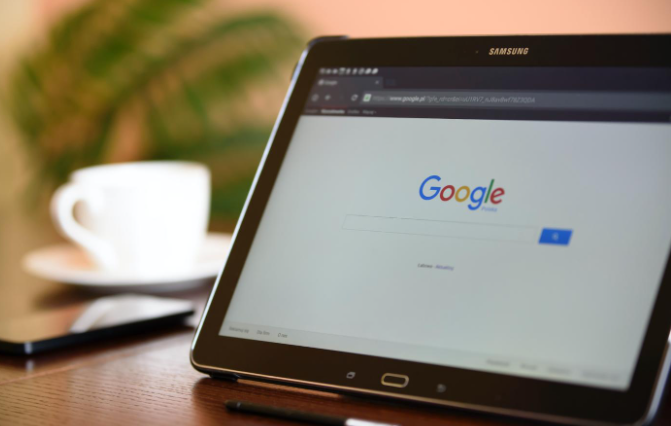
以下是Google Chrome浏览器历史记录恢复方法:
1. 使用浏览器自带功能恢复:打开谷歌浏览器,点击右上角的三个点图标,选择“历史记录”。在历史记录页面中,可以看到之前访问过的网页链接。若想恢复最近关闭的标签页,可点击右上角的“恢复关闭的标签页”按钮,然后选择需要恢复的标签页。
2. 利用谷歌账户同步功能恢复:如果开启了谷歌浏览器的同步功能,浏览记录会保存在云端。重新登录谷歌账户后,进入设置,选择“同步和Google服务”,确保“同步”功能已开启,并在下方的选项中勾选“浏览历史”。在其他设备或重新安装浏览器后,登录同一谷歌账户,即可自动同步历史记录。
3. 通过本地缓存找回:打开文件资源管理器,在地址栏输入`C:\Users\你的用户名\AppData\Local\Google\Chrome\User Data\Default\Cache`。在此文件夹中,可能存有浏览记录的缓存文件,可尝试使用文本编辑器或特定的缓存查看工具进行读取。
4. 使用DNS缓存恢复:确保浏览器未关闭,并按下Win + R,输入cmd,点击回车。在命令提示符中输入ipconfig /displaydns,然后回车。屏幕上会显示最近访问过的网站信息,可手动记录需要恢复的网址。
5. 使用系统还原功能恢复:在Windows系统中,按下Win + S,输入“系统还原”,点击“创建还原点”。在系统属性中选择“系统还原”,然后选择恢复到历史记录未清除的时间点。完成系统还原后,重新打开Chrome,查看历史记录是否恢复。
6. 借助第三方恢复工具:下载并安装如Recuva、EaseUS Data Recovery等数据恢复软件。选择扫描目标文件夹(`C:\Users\你的用户名\AppData\Local\Google\Chrome\User Data\Default`)。运行扫描后,查看是否能恢复被删除的历史记录文件。
综上所述,通过以上方法,您可以在Google Chrome浏览器中有效恢复历史记录,确保操作的顺利进行。